BitString-Alarm erstellen
Sie möchten einen Managementstationsalarm erstellen, der einen 32-BitString-Datenpunktwert überwacht. Die Zustände Obere Grenze und Störung würden den Alarm-Zustand auslösen (Client-Profil BA_EN). Beide Bedingungen müssen wahr sein, um den Alarm-Zustand auszulösen. Alle anderen möglichen Zustandskombinationen lösen den Alarm nicht aus.
Alarmkonfiguration erstellen
- Der Datenpunkt muss vom Typ GmsBitString basierend auf PvssBit32 sein, um einen BitString-Alarm konfigurieren zu können (siehe Schritt 4).

- Wählen Sie im System Browser Projekt > Subsystemnetzwerke > [Netzwerk] > Hardware > [Gerät] > [Datenpunkt].
Hinweis: Der Ordnerpfad kann je nach Subsystem oder Ansicht variieren. - Wählen Sie das Register Konfigurator.
- Wählen Sie im Expander Eigenschaften die entsprechende Eigenschaft (z.B. Eigenschaft Alarm).
- Überprüfen Sie in Expander Details und im Gruppenfeld Allgemein den Typ. Im Tooltip muss der Datentyp GmsBitString basierend auf PvssBit32 angezeigt werden.
- Wählen Sie im Expander Alarmkonfiguration die Option Gültig. Die Aktivierung wird grau dargestellt.
- Wählen Sie die Option Managementstation.
- Die Auswahl für Alarmtyp ist in der Dropdown-Liste nicht möglich.
- (Optional) Wählen Sie in der Dropdown-Liste Alarm-Flags die Optionen Keine, Kein Alarm auf Treiber ungültig, Kein Alarm bei ungültiger Auslösezeit. (Hintergrundinformationen finden Sie im Abschnitt Alarmkonfiguration unter "Referenz".)
- Klicken Sie für eine neue Alarmklasse auf Neu.
- Legen Sie für jede Alarmklasse die Bedingungen fest:
a. Wählen Sie den Typ der Alarmklasse.
b. Wählen Sie in der Spalte Wertebereich den Operanden aus.
c. Aktivieren Sie das Kontrolkästchen in der Spalte Wertebereich.
d. Öffnen Sie den Navigationsbereich und aktivieren Sie die betreffenden BitStrings. Die aktivierten BitStrings agieren als AND-Bedingung. Alle aktivierten BitStrings müssen TRUE sein, um einen Alarm auszulösen. Im folgenden Beispiel handelt es sich hierbei um Störung (1)und Obere Grenze (2).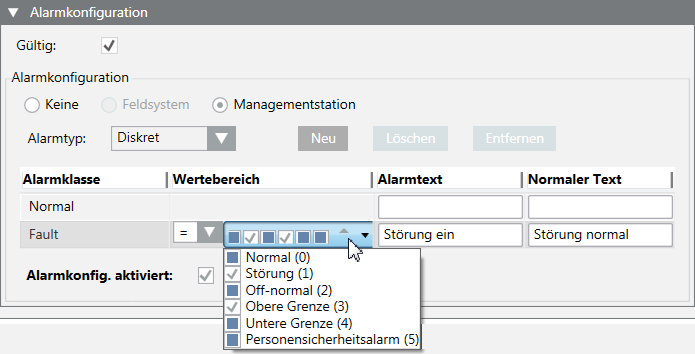 .
.
e. Geben Sie die erforderlichen Informationen in den Feldern Alarmtext und Normaler Text ein. Die Alarmanzeigen können, abhängig von Ihrem zugewiesenen Alarmprofil, anders aussehen als in der Abbildung.
f. Aktivieren Sie das Kontrollkästchen Geräteerkennung aktivieren. - (Optional) Wiederholen Sie Schritt 9, wenn weitere Bedingungen erforderlich sind.
Hinweis: Wenn mehrere Alarmbedingungen definiert werden, muss der Alarm mit der höchsten Alarmpriorität unten definiert werden, da die Alarmverarbeitung von unten nach oben erfolgt. Sobald eine Bedingung erfüllt ist, werden die verbleibenden Alarmdefinitionen nicht mehr ausgewertet.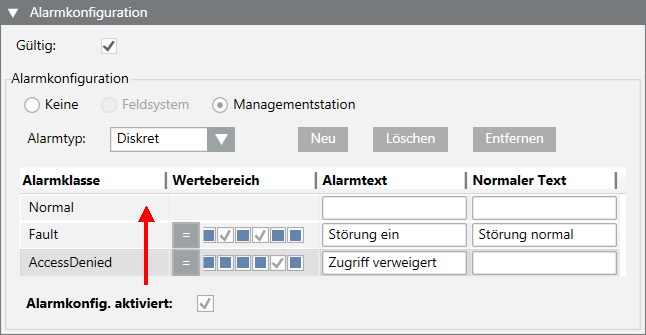
- Klicken Sie Speichern
 .
.
- Die Alarmkonfiguration ist abgeschlossen und kann nicht getestet werden.
Alarmkonfiguration testen und Alarm auslösen
- Das Objektmodell muss über eine Schaltfläche zur Anforderung eines Tests verfügen. Wählen Sie ein Objektmodell und legen Sie für BACnet BACnetWriteBitString oder GenericWriteBitString fest.
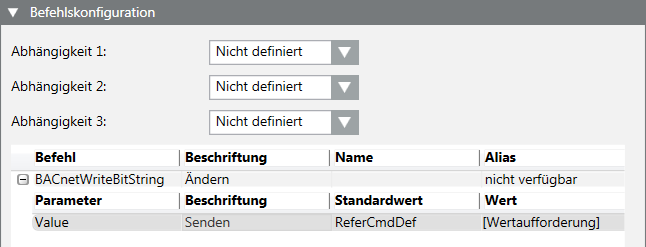
- Wählen Sie Projekt > Subsystemnetzwerke > [Netzwerkname] > Hardware > [Gerätename] > [Datenpunkt].
Hinweis: Der Ordnerpfad kann je nach Subsystem oder Ansicht variieren. - Im Kontextbereich:
a. Wählen Sie das Register Bedienung.
b. Wählen Sie die entsprechende Eigenschaft (z.B.: Alarmeigenschaft).
c. Aktivieren Sie in der BitString-Maske Störung und Obergrenze (die Zustände werden in den Tooltips angezeigt). Die ausgewählten Felder werden grau dargestellt. Beachten Sie, dass die Zustände, im Gegensatz zur Alarmkonfiguration, von rechts nach links angezeigt werden.
d. Klicken Sie Ändern.
- Der Alarm wird ausgelöst und in der Übersichtsleiste unter der Alarmkategorie Zustand angezeigt. In der Spalte Ursache werden der definierte Alarmtext Störung ein und in Klammern die beiden definierten Zustände (Obergrenze Störung) angezeigt.

Alarm quittieren und zurücksetzen
- Der Alarm wird ausgelöst und in der Alarmkategorie Zustand 1/1 angezeigt.
- Klicken Sie in der Übersichtsleiste die Alarmkategorie Zustand.
- Eine gefilterte Ereignisliste wird angezeigt.
- In der Spalte Befehle, klicken Sie Quittieren
 .
. - Die nächste Aktion wird in der Spalte Alarmzustand angezeigt.
- Wählen Sie Projekt > Subsystemnetzwerke > [Netzwerkname] > Hardware > [Gerätename] > [Datenpunkt].

- Gehen Sie wie folgt vor:
a. Klicken Sie im Kontextbereich das Register Bedienung.
b. Wählen Sie die entsprechende Eigenschaft (z.B.: Alarmeigenschaft).
c. Aktivieren Sie in der BitString-Maske Störung und Obergrenze (die Zustände werden in den Tooltips angezeigt). Die ausgewählten Felder werden weiss dargestellt.
d. Klicken Sie Ändern.
- In der Spalte Befehle, klicken Sie Zurücksetzen
 .
. - Der Alarm wird aus der Übersichtsleiste entfernt und das Symbol kehrt im Register Betrieb in den Normalzustand zurück.

- Wählen Sie das Register Detail-Log. Die ausgeführten Befehle und die resultierenden Zustände können zur Protokollierung gedruckt werden.
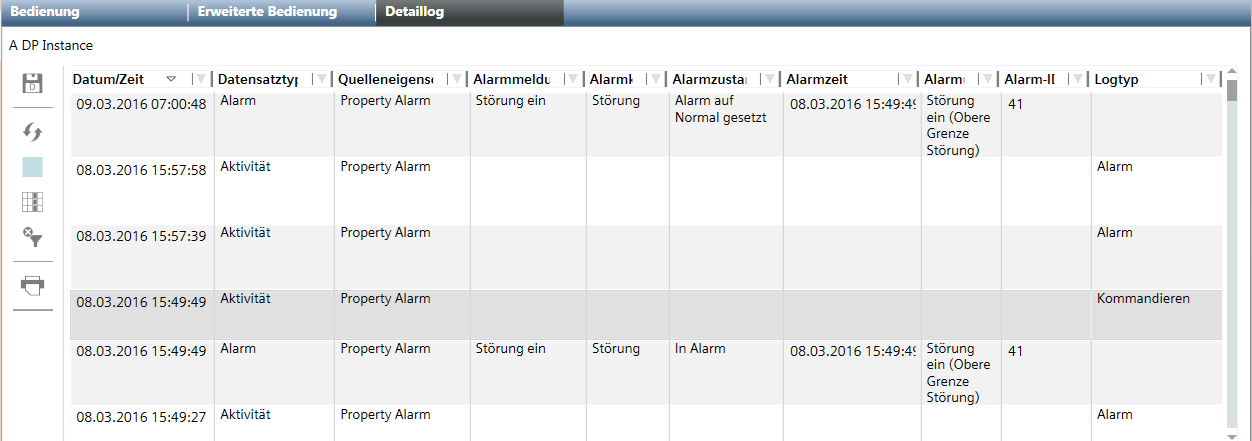
Informationen zur Funktionsweise von BitString-Alarmen
- Datentyp
Diese Alarmfunktion wird nur vom Datentyp GmsBitString basierend auf PvssBit32 unterstützt. Der Datentyp GmsEnum basierend auf PvssUInt wird vor allem in bestehenden Bibliotheken verwendet; sie können für diesen BitString-Alarm nicht verwendet werden.
- Textgruppen
Die referenzierte Textgruppe muss aufsteigend und ohne Lücken definiert sein und darf nicht mehr als 32 Einträge enthalten:
− Gültige Textgruppe: 0, 1, 2, 3, 4, 5
− Ungültige Textgruppe: 0, 5, 6, 8, 9, 10
Klicken Sie das Kontrollkästchen, um eine gewählte Textgruppe anzuzeigen und zu überprüfen. Eine ungültige Textgruppe ist rot umrandet.
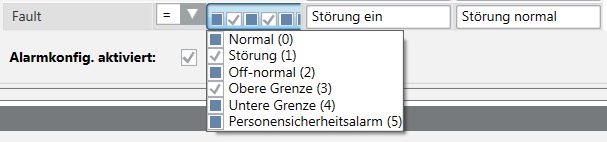
- Überprüfen Sie den Inhalt einer Textgruppe.
- Wählen Sie das Objektmodell.
- Klicken Sie im Expander Details auf Textgruppe.
- Der Textgruppen-Editor wird geöffnet und der Inhalt angezeigt.
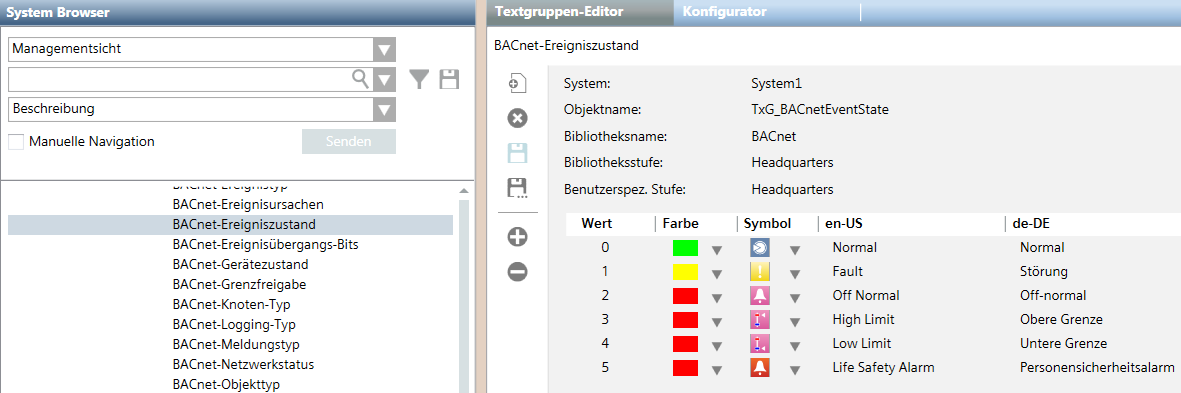
- Auswertung der BitString-Masken
In der Alarmdefinition ist für jedes Bit festgelegt, wie das Bit für die Alarmierung gesetzt sein muss. Im folgenden Beispiel wird ein Alarm nur für Situation 2 und Situation 4 ausgelöst. Die BitString-Maske entspricht nicht mehr der Alarmdefinition für Situation 1 und Situation 3.
Beispiel möglicher Bit-Zustände | ||||||
Textgruppe Störung | Bit | Alarmdefinition | Situation 1 | Situation 2 | Situation 3 | Situation 4 |
Normal | 0 | 0 | 0 | 0 | 0 | 0 |
Störung | 1 | 1 | 0 | 1 | 1 | 1 |
Off-Normal | 2 | 0 | 0 | 0 | 0 | 1 |
Obere Grenze | 3 | 1 | 1 | 1 | 0 | 1 |
Untere Grenze | 4 | 0 | 0 | 0 | 0 | 0 |
Pers.-Alarm | 5 | 0 | 0 | 0 | 0 | 0 |
|
|
| − | Alarm | − | Alarm |
Wenn nach dem Auslösen eines Alarms (Situation 2) ein weiterer Bitwechsel auftritt, z.B. bei Bit 2 (Situation 4), bleibt der ausgelöste Alarm bis zur Quittierung anstehend. Der Alarm kann nur zurückgesetzt werden, wenn Bit 1 und 3 in den Zustand 0 zurückkehren.
Wenn Bit 2 für die Situation 4 zuerst gesetzt wird, erfolgt die Alarmierung nur dann, wenn Bit 1 und Bit 3 anschliessend gesetzt werden.